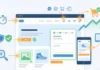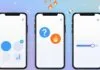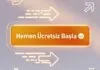Yapılandırılmış veri hatalarını çözmek, web sitenizin arama motorları tarafından daha iyi anlaşılmasını sağlamak ve zengin sonuçlarda görünürlüğünüzü artırmak için önemlidir. Yapılandırılmış veri hatalarını çözme süreci adım adım şu şekilde ilerler:
Yazı İçeriği
1. Google Search Console’u Kontrol Edin:
- “Ayrıştırılamayan yapılandırılmış veri raporu”nu açın. Bu rapor, sitenizde ciddi söz dizimi hataları nedeniyle ayrıştırılamayan yapılandırılmış verileri listeler. Amaçlanan yapılandırılmış veri türü bu hatalar nedeniyle belirlenemez. Bu rapor yalnızca Google sitenizde bu türden veriler bulduğunda kullanılabilir.
- “Zengin Sonuçlar” sekmesini kontrol edin. Bu sekme, belirli arama sonucu türleriyle ilgili yapılandırılmış veri sorunlarını tanımlamanıza ve ele almanıza yardımcı olur. Hata barındıran başlıkların yanında “Hata” veya “Uyarı” işareti görebilirsiniz.
- Hatalı sayfaları ve hangi şemada hangi alanın eksik olduğunu inceleyin. “Öğeler neden geçersiz?” tablosunu kullanarak sorunları seçebilirsiniz.
- Hataların ciddiyetine göre otomatik olarak sıralandığını unutmayın. En çok etkilenen sayfalar ve diğer faktörler bu sıralamada rol oynar. Birden fazla sayfayı etkileyen hataların yaygın nedeni şablon hatalarıdır.
- Bir hata satırını tıklayarak etkilenen sayfaları, hata ayrıntılarını ve hata ayıklama araçlarının bağlantılarını görebilirsiniz.
2. Hata Nedenlerini Anlayın:
Yapılandırılmış veri hatalarının yaygın nedenleri şunlardır:
- Eksik Alanlar: Şema türüne göre zorunlu alanların (örneğin, bir makalede headline veya datePublished) eksik olması.
- Yanlış Veri Türü: Bir alan için belirtilen değerin türünün yanlış olması (örneğin, image alanına URL yerine metin girilmesi). İlgili alan için gereken değer türünü yapılandırılmış veri dokümanlarında bulabilirsiniz.
- Geçersiz JSON-LD yapısı: Süslü parantezlerin, tırnak işaretlerinin yanlış kullanımı veya eksik olması (: veya , eksikliği gibi). Bu, “Geçersiz JSON dokümanı”, “Ayrıştırma hatası: “:” eksik”, “Ayrıştırma hatası: “,” veya “}” eksik” gibi hata türlerine yol açabilir.
- Güncel Olmayan Şema: Google’ın desteklemediği eski bir özellik kullanılmış olabilir.
- Veri Sayfada Görünmüyor: Sayfada yer almayan verinin schema.org etiketiyle eklenmesi spam olarak algılanabilir.
- Yinelenen benzersiz mülkler: Yapılandırılmış veri nesnenizde benzersiz olması gereken bir mülk için iki tanım sağlamanız (örneğin, iki @context değeri).
- Geçersiz üst düzey öğe: JSON-LD dokümanınızdaki üst düzey öğelerden birinin geçersiz olması.
- Var olmayan öğeye referans: Bir itemref özelliğinin var olmayan bir tanımlayıcıyı işaret etmesi.
- Söz dizimi hataları: Dize değerlerinde hatalı veya eksik kod dışına alma dizilimleri.
- Geçersiz sayılar veya Unicode karakterleri: Mülk değerinin sayı olması beklenirken başka bir değer türü kullanılması veya geçersiz Unicode karakterlerinin bulunması.
- Jeton uzunluğu ayrıştırılamıyor: Bir mülkün veya değerin başlangıcı ve bitişinin bulunamaması.
3. Yapılandırılmış Verilerinizi Kontrol Edin:
- Sayfanın kaynak kodunu görüntüleyerek (Ctrl+U veya sağ tıklayıp “Sayfa kaynağını görüntüle”) yapılandırılmış veri kodunuzu bulun. Bu genellikle <script type=”application/ld+json”> etiketi içinde yer alır (JSON-LD için).
- Hata verilen alanı bulun ve düzeltmeye başlayın.
4. Schema.org Dokümantasyonunu Kullanın:
- Kullandığınız şema türüne (örneğin, Article, Product, Event) göre hangi alanların zorunlu ve önerilen olduğunu Schema.org web sitesinden kontrol edin.

5. Test Araçlarını Kullanın:
- Google Zengin Sonuçlar Testi: (Rich Results Test) Bu aracı kullanarak sayfanızın URL’sini girerek veya kodunuzu yapıştırarak yapılandırılmış verilerinizin söz dizimini test edebilirsiniz. Araç, eksik veya hatalı alanları listeleyecektir. Boş bir nesneyle başlayıp hatayı bulana kadar bozuk kod parçasındaki içeriği parça parça tekrar eklemeyi deneyebilirsiniz.
- URL Denetleme Aracı (Search Console): Hem dizine eklenmiş hem de yayındaki sürümlerdeki yapılandırılmış veri hatalarını görüntüleyebilir ve düzeltmeleri doğrulayabilirsiniz. “Canlı URL’yi test et” seçeneğini kullanarak sayfaları tek tek inceleyebilirsiniz.
6. Hataları Düzeltin:
- Test araçlarının ve Search Console’un belirttiği hatalara göre yapılandırılmış veri kodunuzu düzeltin. Örneğin, eksik bir headline alanını ekleyin veya yanlış bir URL’yi düzeltin.
- Birden fazla sayfayı etkileyen bir hata varsa, bunun kullanılan şablonda bir hata olma olasılığı yüksektir. Şablonu düzelttiğinizde ilişkili tüm sayfalar da düzelecektir.
- Bir ayrıştırma hatasını düzelttiğinizde, daha önce ayrıştırılamadığı için bulunamamış olabilecek yeni uyarılar veya hatalar ortaya çıkabileceğini unutmayın.
7. Değişiklikleri Yayınlayın:
- Kodları düzenledikten sonra sitenizin ilgili sayfasına yükleyin veya CMS (örneğin WordPress) üzerinden değişiklikleri kaydedin.
- Değişikliklerin yayına alındığından emin olun.
8. Düzeltmeleri Doğrulayın:
- Google Search Console’a geri dönün.
- Hata ayrıntıları sayfasında “Düzeltmeyi Doğrula” düğmesini tıklayın. Bu, Google’dan yaptığınız düzeltmeleri doğrulamasını ister.
- “Düzeltmeyi Doğrula” seçeneğini doğrulama işlemi başarılı veya başarısız olana kadar tekrar tıklamayın.
9. Doğrulama Sürecini Takip Edin:
- Doğrulama işlemi genellikle iki hafta kadar sürebilir. Sabırlı olun ve ilerleme durumunu sorun ayrıntıları sayfasından takip edin.
- Google, düzeltmelerinizi onayladığında veya bu sorunla ilgili düzeltilmemiş örnek bulduğunda size e-postayla bildirilir.
- Doğrulama işleminin hangi aşamada olduğunu görebilir ve kontrol amaçlı sıraya alınan tüm sayfaların günlüğünü ve her URL’nin düzeltme durumunu inceleyebilirsiniz.
10. Başarısız Doğrulamayı Yeniden Başlatın (Gerekirse):
- Doğrulama başarısız olursa, sorun ayrıntıları sayfasında “Ayrıntıları göster”i tıklayarak doğrulamanın başarısız olmasına hangi URL’nin neden olduğunu görebilirsiniz.
- Bu sayfayı düzeltin, “Beklemede” durumunda olan tüm URL’lerdeki düzeltmenizi onaylayın ve “Yeni doğrulama başlat”ı tıklayarak doğrulamayı yeniden başlatın.
- Başarılı veya “Diğer” olarak işaretlenen URL’ler yeniden kontrol edilmez.
Önemli Notlar:
- Google, açıkça düzeltme doğrulaması isteğinde bulunup bulunmadığınıza bakmaksızın, bilinen sorunların olduğu bir sayfayı her taradığında örnek sayınızı günceller. Google normal taraması sırasında bir sorunun tüm örneklerinin düzeltildiğini algılarsa, rapordaki sorun sayısını 0 olarak değiştirir. Bu durumda doğrulama durumu “Yok” olarak değişir.
- Bir sorun, yeni örnekleri 90 gün boyunca görülmediği sürece etkin kalır. 90 gün sonra yeni bir örnek ortaya çıkarsa bu yeni bir sorun olarak değerlendirilir.
- Düzeltmeleri doğrulamak, düzeltmelerinizin işe yaradığının onaylanmasını sağlar, Google’ın etkilenen sayfaları incelemesini ve yeniden taramasını hızlandırır ve başarılı düzeltmeler veya kalan sorunlarla ilgili e-posta bildirimleri almanızı sağlar.